在 iPhone 上关闭 HEIC 并批量转换 HEIC JPEG
Apple 在 iOS 11 及更高版本中引入了 HEIC/HEIF 图像格式。此后,iPhone 默认使用这种高效图像格式保存相机拍摄的照片。与常见的 JPEG 格式相比,HEIC 可以将图像文件大小压缩高达 50%,且不会影响质量。然而,这种格式尚未得到广泛支持。
这篇文章会告诉你 如何阻止 iPhone 将照片保存为 HEIC. 此外,我们将告诉您一种免费的方式将您拍摄的 iPhone HEIC 照片转换为 JPEG。
第 1 部分。为什么要在 iPhone 上关闭 HEIC
高兼容性
• 大多数 Windows 和 Android 用户不会打开 HEIC 文件。
编辑便利
• 一些主流的照片编辑软件,例如 Photoshop,对 JPG 有良好的支持,但可能无法打开 HEIC 或需要插件才能打开。
• JPG 更适用于打印或编辑照片。
共享便利
• 许多网站或社交平台仅接受 JPG 或 PNG 文件。
• 上传简历、身份证件、求职表格等照片时,系统一般要求为JPG格式。
提示: 我可以使用 Windows 图像查看器直接打开 HEIC 照片吗?
不可以。默认图像查看器不支持 HEIC 格式。 您需要依靠第三方照片查看器、扩展程序或插件或 HEIC 转换器来查看您的 HEIC 照片。
第 2 部分:如何在 iPhone 上关闭 HEIC
HEIC 的一大缺点是这种新的图像格式不能广泛兼容。 许多照片查看器工具无法打开 HEIC 图片。 因此,即使 HEIC 在各方面都相对优于 JPEG 和 JPG,您仍然需要阻止 iPhone 将照片另存为 HEIC。 这部分将指导您在 iPhone 上关闭 HEIC。
步骤 1。 在 iPhone 上禁用 HEIC 格式非常简单。 你可以去 个人设置, 向下滚动找到 相机 选项,点击它,然后选择 格式 选项。
步骤 2。 进入格式化界面,点击 最兼容 关闭 iPhone 上的 HEIC。
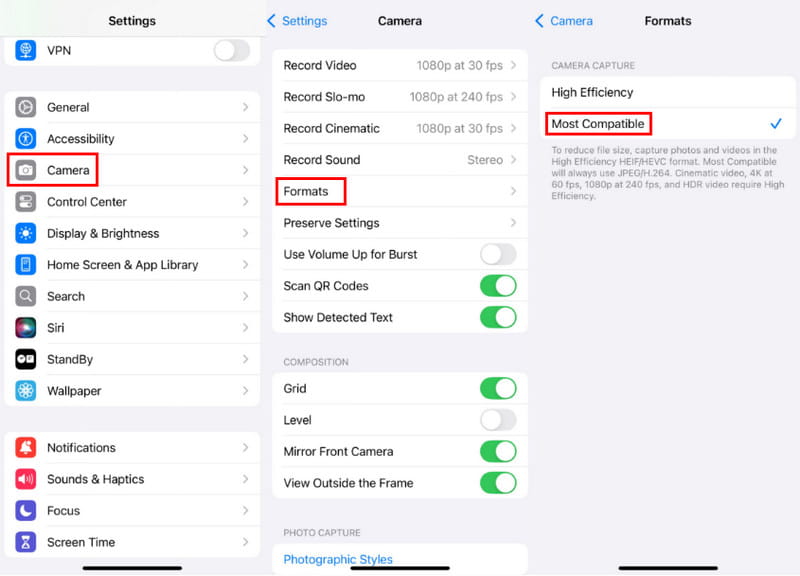
选择之后 最兼容,你的 iPhone 将以 JPEG 格式拍摄照片,并以 H.264 格式录制视频。第一个 高效能 此选项将设置您的 iPhone 以 HEIF 格式拍摄照片,并以 HEVC 格式拍摄视频。如果您想录制高效视频,例如 4 fps 的 60K 或 1080 fps 的 240p,则需要使用“高效”模式。
三、如何将 HEIC 转换为 JPG/JPEG/PNG
在 iPhone 上禁用 HEIC 很简单,不是吗?但是,那些已经用 HEIC 格式拍摄的照片怎么办呢?将这些 HEIC 照片传输到电脑后,您可能会很容易注意到格式不受支持的问题。幸运的是,iOS 允许您在将图片传输到 Mac 或 Windows PC 时自动将 HEIC 转换为 JPEG。本部分将向您展示如何启用自动转换功能。
自动将 HEIC 转换为 JPG/JPEG/PNG
步骤 1。 启动 个人设置 iPhone 上的应用程序,向下滚动以选择 图片 选项。
步骤 2。 在照片界面,向下滚动到屏幕底部。点击 自动表此功能可让您自动以兼容格式传输照片和视频。这样,您的 HEIC 照片在传输到 Mac 或 PC 时将自动转换为 JPEG 格式。
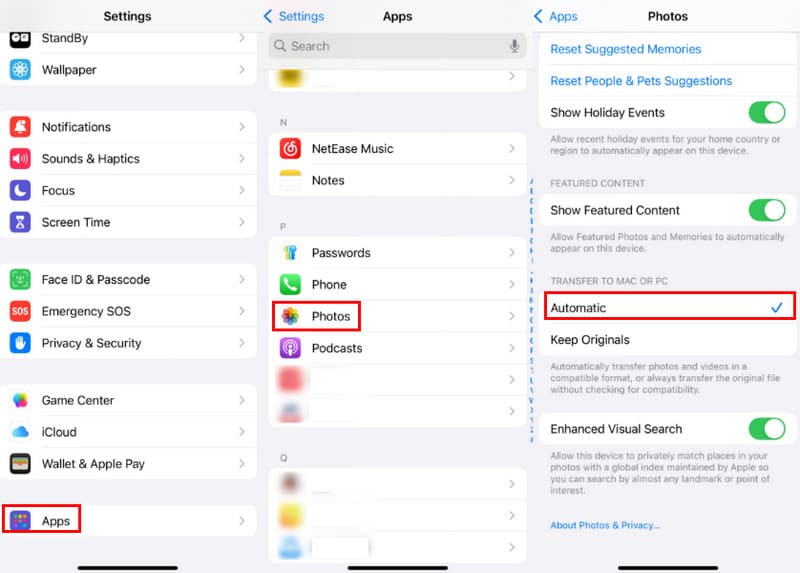
在传输过程中将 HEIC 照片转换为兼容格式也很简单。但是已经传输到 Windows 电脑上的照片怎么办?只有一种方法可以删除它们,然后从 iPhone 重新传输?答案是肯定的。您可以将它们转换为 JPG 或任何其他电脑可以打开的格式。而且,与在内置的 喷漆 应用程序,我们建议使用流行的 Apeaksoft免费HEIC转换器 只需单击一下即可批量转换您的 iPhone HEIC 文件。
将 iPhone HEIC 照片转换为 JPEG
- 将 iPhone HEIC 照片转换为 JPG 或 PNG,而不会损失图像质量。
- 进行HEIC转换并保留HEIC照片的原始EXIF数据。
- 支持批量HEIC图像转换并提供快速的转换速度。
- 兼容 Windows 11/10/8/7 PC 和 macOS。

步骤 1。 免费下载此 HEIC 转换器到您的计算机并按照说明进行安装。
步骤 2。 点击 添加HEIC 按钮浏览和上传您的 HEIC 照片。 您一次可以转换 10 张 HEIC 照片。

步骤 3。 上传后,您将在右侧面板上看到转换设置。您可以根据需要调整相关设置。只需点击 转化率 按钮将转换后的图片保存到您的计算机上。

提示: 我可以使用预览功能在 Mac 上将 HEIC 转换为 JPEG 吗?
是的,Mac 上的 Preview 可以轻松打开您的 iPhone HEIC 照片。 在预览中打开 HEIC 图像文件时,可以单击顶部的文件菜单,选择导出,然后从格式下拉菜单中选择 JPG 或 PNG 作为输出格式。 之后,您可以单击“保存”以更兼容的格式制作此 HEIC 照片的副本。
结语
与JPEG和PNG相比,HEIC/HEIF的效率更高。 它提供了一种管理图像存储的有效方法。 但是,由于不同的原因,尤其是不支持的图像格式问题,您需要阻止您的 iPhone 将照片保存为 HEIC。 您可以使用上面的方法 在 iPhone 上关闭 HEIC.
相关文章
本具体指南解释了什么是 HEIC 以及如何在 iOS、Android、macOS 和 Windows 上打开 HEIC 文件而不会造成质量损失。
无法将 HEIC 图像从 iPhone 传输到 PC? 解决麻烦的最直接方法是遵循我们的综合指南。
无法在 Windows/Mac 上的 Photoshop 中打开 HEIC 图像? 阅读本文,了解在 Adobe Photoshop 中编辑这个新开发的 iOS 图像文件的两种简单方法。
以下是在 Windows、Mac、iOS、Android 和在线上将 HEIC 照片转换为 PDF 文档且不会造成质量损失的七种方法。

